4 solutions pour corriger l’erreur 39 d’iTunes
De temps en temps, je pense que vous avez essayé de supprimer vos photos de votre iPhone uniquement pour obtenir un code de message d’erreur iTunes 39 inconnu. Lorsque vous rencontrez ce message d’erreur, vous n’avez pas à paniquer même si je sais que cela peut être frustrant. Ce message est généralement une erreur liée à la synchronisation qui se produit lorsque vous essayez de synchroniser votre iDevice avec votre PC ou Mac.
Se débarrasser de ce message d’erreur iTunes 39 est aussi simple qu’ABCD tant que les bonnes procédures et méthodes sont suivies correctement. Avec moi, j’ai quatre (4) méthodes différentes que vous pouvez utiliser confortablement lorsque vous rencontrez ce message d’erreur.
- Partie 1 : Corriger l’erreur 39 d’iTunes sans perdre de données
- Partie 2 : Mise à jour pour corriger l’erreur 39 d’iTunes
- Partie 3 : Correction de l’erreur 39 d’iTunes sous Windows
- Partie 4 : Correction de l’erreur 39 d’iTunes sur Mac
Partie 1 : Corriger l’erreur 39 d’iTunes sans perdre de données
Avec notre problème actuel, se débarrasser de cette erreur implique généralement la suppression de certaines informations, ce avec quoi bon nombre d’entre nous ne sont pas à l’aise. Cependant, vous n’avez plus à vous soucier de perdre vos précieuses données lors de la correction de l’erreur 39 d’iTunes, car nous avons un programme qui résoudra ce problème et conservera vos données telles quelles.
Ce programme n’est autre que DrFoneTool – Récupération du système iOS. Comme son nom l’indique, ce programme fonctionne en rectifiant votre iPhone au cas où vous rencontrez un écran noir, le logo Apple blanc, et dans notre cas, l’erreur iTunes 39 qui indique uniquement que votre iPhone a un problème système.

DrFoneTool – Réparation du système
Corrigez l’erreur 39 d’iTunes sans perte de données.
- Correction de divers problèmes du système iOS tels que le mode de récupération, le logo Apple blanc, l’écran noir, la boucle au démarrage, etc.
- Corrigez différentes erreurs iPhone, telles que l’erreur iTunes 39, l’erreur 53, l’erreur iPhone 27, l’erreur iPhone 3014, l’erreur iPhone 1009, etc.
- Fonctionne pour tous les modèles d’iPhone, d’iPad et d’iPod touch.
- Entièrement compatible avec Windows 11 ou Mac 12, iOS 15.
Étapes pour corriger l’erreur iTunes 39 avec DrFoneTool
Étape 1 : Ouvrez DrFoneTool – Réparation du système
Pour que vous puissiez réparer l’erreur 39 et le système en général, vous devez d’abord télécharger et installer DrFoneTool sur votre ordinateur. Une fois que vous avez fait cela, cliquez sur l’option ‘Réparation du système’ sur la page d’accueil.

Étape 2 : Lancer la récupération du système
Connectez votre téléphone à votre ordinateur avec un câble Lightning. Sur votre nouvelle interface, cliquez sur le ‘Mode Standard’.

Étape 3 : Télécharger Firmware
Pour que votre système soit récupéré et rectifié, vous devrez télécharger le dernier micrologiciel pour effectuer cette tâche à votre place. DrFoneTool détecte automatiquement votre iPhone et affiche un firmware de réparation qui correspond à votre appareil. Cliquez sur l’option ‘Démarrer’ pour lancer le processus de téléchargement.

Étape 4 : Correction de l’erreur 39 de l’iPhone et d’iTunes
Une fois le téléchargement terminé, cliquez sur ‘Réparer maintenant’. Ensuite, DrFoneTool réparera automatiquement votre appareil dans un processus qui prend environ 10 minutes. Pendant ce temps, votre iPhone redémarrera automatiquement. Ne débranchez pas votre appareil pendant cette période.

Étape 5 : Réparation réussie
Une fois le processus de réparation terminé, une notification à l’écran s’affichera. Attendez que votre iPhone démarre et débranchez-le de votre PC.

L’erreur iTunes 39 sera supprimée et vous pourrez désormais supprimer et synchroniser vos photos sans aucune difficulté.
Partie 2 : Mise à jour pour corriger l’erreur 39 d’iTunes
Lorsque différents codes d’erreur apparaissent dans iTunes, il existe une méthode universelle qui peut être utilisée pour rectifier ces différents codes. Voici les étapes que chaque utilisateur d’iPhone doit suivre lorsqu’il rencontre un code d’erreur causé par une mise à jour ou un processus de sauvegarde et de restauration récent.
Étape 1 : iTunes Mise à jour
Pour éliminer l’erreur 39, il est fortement conseillé de mettre à jour votre compte iTunes. Vous pouvez toujours vérifier les dernières versions sur votre Mac en cliquant sur iTunes> Rechercher les mises à jour. Sous Windows, accédez à Aide> Rechercher les mises à jour et téléchargez les mises à jour actuelles.
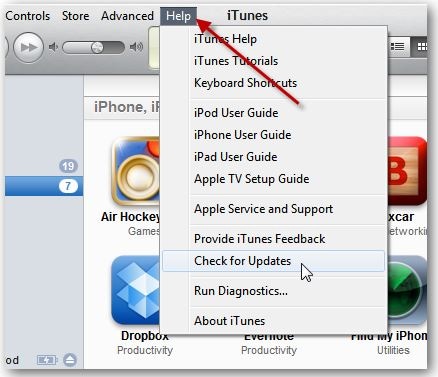
Étape 2 : Mettre à jour l’ordinateur
Une autre excellente méthode pour contourner le code d’erreur 39 consiste à mettre à jour votre Mac ou votre PC Windows. Les mises à jour sont toujours disponibles sur les deux plates-formes, alors soyez à l’affût.
Étape 3 : Vérifier le logiciel de sécurité
Bien que l’erreur 39 soit causée par l’impossibilité de synchroniser, la présence d’un virus peut également être à l’origine du problème. Dans cet esprit, il est conseillé de vérifier la nature de la sécurité du logiciel de votre PC pour vous assurer que le logiciel est à jour.
Étape 4 : Débranchez les appareils du PC
Si vous avez des appareils branchés sur votre ordinateur et que vous ne les utilisez pas, vous devez les débrancher. Ne laissez que ceux qui sont nécessaires.
Étape 5 : Redémarrer le PC
Le redémarrage de votre PC et de votre iPhone après avoir effectué toutes les étapes répertoriées ci-dessus peut également résoudre le problème. Un redémarrage permet généralement au système téléphonique de comprendre facilement différentes actions et directions.
Étape 6 : Mettre à jour et restaurer
La dernière étape consiste à mettre à jour ou à restaurer vos appareils. Vous ne le faites qu’après que toutes les méthodes ci-dessus ont échoué. Assurez-vous également que vous avez sauvegardé vos données à l’aide de DrFoneTool – Sauvegarde de téléphone (iOS).
Partie 3 : Correction de l’erreur 39 d’iTunes sous Windows
Vous pouvez corriger l’erreur 39 d’iTunes sur votre PC Windows en procédant comme suit.
Étape 1 : Lancer iTunes et synchroniser l’appareil
La première étape à franchir consiste à ouvrir votre compte iTunes et à y connecter votre iPhone. Effectuez le processus de synchronisation manuelle plutôt que celui automatique.
Étape 2 : Ouvrir l’onglet Images
Une fois le processus de synchronisation terminé, cliquez sur l’onglet ‘images’ et décochez toutes les photos. Par défaut, iTunes vous demandera de confirmer le processus de ‘suppression’. Confirmez cette demande en cliquant sur ‘Appliquer’ pour continuer.
Étape 3 : Synchroniser à nouveau l’iPhone
Comme vu à l’étape 1, synchronisez votre iPhone en cliquant sur le bouton de synchronisation situé en bas de votre écran. Accédez manuellement à l’onglet de vos photos pour confirmer la suppression de l’image.
Étape 4 : Vérifiez à nouveau les images
Revenez à votre interface iTunes et vérifiez à nouveau toutes vos photos comme indiqué à l’étape 2. Maintenant, resynchronisez à nouveau votre iPhone et vérifiez vos photos. C’est aussi simple que ça. Au moment où vous essayez à nouveau d’accéder à votre iTunes, vous n’aurez plus à vous soucier des messages d’erreur de synchronisation 39.
Partie 4 : Correction de l’erreur 39 d’iTunes sur Mac
Sur Mac, nous allons utiliser iPhoto Library et iTunes pour éliminer l’erreur 39 d’iTunes.
Étape 1 : Ouvrir la bibliothèque iPhoto
Pour ouvrir la bibliothèque iPhoto, suivez ces étapes ; allez dans Nom d’utilisateur> Images> Bibliothèque iPhoto. Avec la bibliothèque ouverte et active, faites un clic droit dessus pour activer ou afficher le contenu disponible.
Étape 2 : Localiser le cache de photos de l’iPhone
Une fois que vous avez ouvert votre contenu existant, recherchez ‘Afficher le contenu du package’ et ouvrez-le. Une fois ouvert, localisez ‘iPhone Photo Cache’ et supprimez-le.
Étape 3 : Connectez iPhone à Mac
Une fois votre cache photo supprimé, connectez votre iPhone à votre ordinateur et ouvrez iTunes. Sur votre interface iTunes, appuyez sur l’icône de synchronisation et vous êtes prêt à partir. Cela marque la fin de l’erreur 39 sur votre page de synchronisation iTunes.
Les codes d’erreur sont communs à de nombreux appareils. La correction de ces codes d’erreur implique généralement quelques étapes, selon la méthode choisie. Comme nous l’avons vu dans cet article, le code d’erreur iTunes 39 peut vous empêcher de synchroniser et de mettre à jour votre iPod Touch ou iPad. Il est donc fortement conseillé de rectifier le code d’erreur avec les méthodes énumérées ci-dessus dès que possible.
Derniers articles

